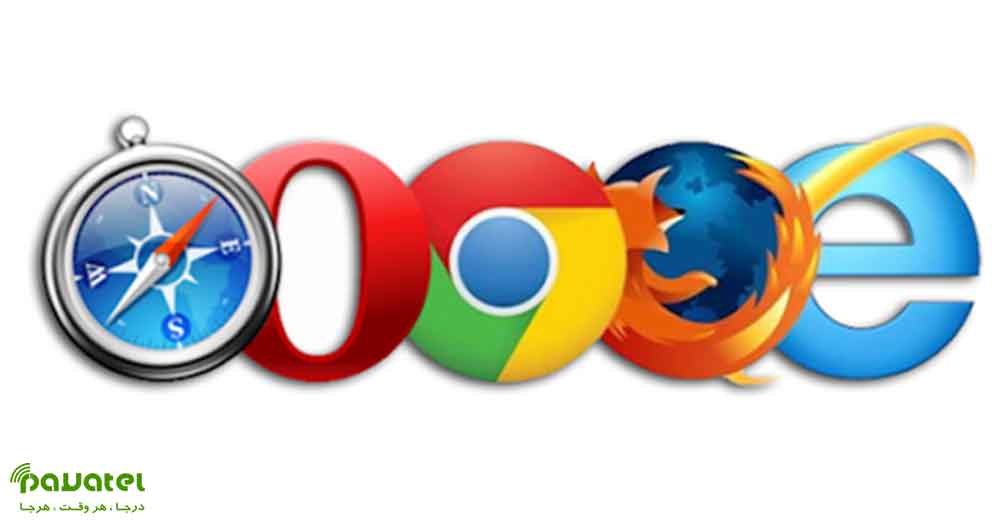بخش بوک مارک مرورگرها از جمله بخشهای بسیار مفیدی محسوب میشود که با بهرهگیری از چند ترفند ساده، میتوان بیش از پیش از امکانات آن بهره برد. کاملاً واضح است که بوکمارک ها به کاربران کمک میکنند راحتتر پیگیر موارد موجود در وب باشند. اگر شما هم به دنبال یک آموزش جامع و کاربردی درباره بوک مارک مرورگرها هستید ، توصیه می کنیم این مطلب را از دست ندهید.
همچنین بخوانید آموزش حدف بوکمارک در مرورگرهای مختلف
بوک مارک مرورگرها
در کروم
برای اضافه کردن یک بوک مارک در کروم روی ستاره گوشه سمت راست در بالای پنجره مرورگر کلیک کنید. یک منو نمایش داده میشود که به شما امکان تغییر نام بوکمارک را داده و محل ذخیره شدن آن را نشان میدهد. شما همچنین میتوانید روی آیکون تنظیمات در سمت راست و بالای تصویر کلیک کرده (با سه نقطه نشان داده میشود) و در ادامه به قسمت Bookmarks > Bookmark this page بروید که همان منو قبلی برای شما ظاهر میشود.
یک فولدر جدید در کروم اضافه کنید
به بخش تنظیمات رفته، سپس به قسمت بوک مارکها و در آخر به قسمت مدیریت بوکمارک بروید. شما میتوانید یک فولدر برای جمعآوری بوک مارکهای خاص اضافه کنید. در خارج از فهرست بوک مارکهای خودتان راست کلیک کنید. یک منو پاپ آپ ظاهر میشود که پیشنهاد اضافه کردن بوک مارک جدید یا یک فولدر جدید را میدهد. فولدر جدید را انتخاب کرده و یک نام برای آن بگذارید.
بوک مارکها را در کروم نظم دهید
فولدر جدید در انتهای فهرست ظاهر میشود، اما شما میتوانید آن را به هر مکانی که میخواهید جابهجا کنید و پس از آن بوک مارکهای خاصی را در داخل آن ذخیره کنید. برای حذف یک بوک مارک از یک فولدر، فولدر را در قسمت مدیریت بوکمارک باز کرده و بر روی سایت برای حذف کردن آن کلیک کنید. سپس آن را به داخل یک فولدر جدید جابهجا کنید. شما همچنین میتوانید با راست کلیک کردن آن را حذف کنید تا به طور کامل از فهرست شما حذف گردد.
در فایرفاکس
بوکمارک ها را در فایر فاکس نظم دهید
برای نظم دادن بوک مارکهایتان در فایر فاکس روی آیکون بوک مارک کلیک کرده و به قسمت Bookmarks > Show All Bookmarks بروید. یک آرشیوی از بوک مارکها نشان داده خواهد شد که در هر قسمت از این منو راست کلیک کنید، میتوانید یک فولدر جدید بسازید. سپس بوک مارکها را به داخل این فولدر وارد کرده و نظم دهید. برای حذف یک بوکمارک روی آن راست کلیک کرده و حذف کنید.
سینک کردن بوک مارک ها در فایر فاکس
درست مثل کروم، فایر فاکس هم میتواند بوک مارک های ذخیره شده شما را در بین چند وسیله سینک کند. در فایر فاکس بر روی آیکون تنظیمات در بالا سمت راست کلیک کرده و گزینه Options را انتخاب کنید. در صفحه آپشن برای وارد شدن به اکانت فایرفاکس کلیک کنید.
در اکسپلورر
برای ایجد بوک مارک در این مرورگر باید روی آیکون ستاره در گوشه بالا سمت راست کلیک کنند. شما میتوانید با این کار یک پیج را به عنوان پیجی از بوک مارکهای خود انتخاب کنید و یا از منو پایینی استفاده کنید و پیج را مستقیما به نوار بوک مارک خود اضافه کنید. اگر شما نوار منو در IE دارید، بر روی بوک مارک کلیک کرده و از بین دو گزینه اضافه کردن به بوک مارک و یا اضافه کردن به نوار بوک مارکها، یکی را انتخاب کنید.
مدیریت بوک مارک در اینترنت اکسپلورر
اگر میخواهید بوک مارکهایتان را مدیریت کنید هم میتوانید ار طریق دستور Favorites > Organize Favorites و هم از طریق کلیک کردن بر آیکون ستاره در بالا سمت راست و سپس رفتن به به Add to favorites > Organize favorites، این کار را انجام دهید.
بوک مارک ها را در فایل اکسپلورر نظم دهید
استفاده از پنجره سازماندهی بوک مارک ها در اینترنت اکسپلورر میتواند آهسته و نامنظم باشد. به جای آن شما میتوانید از File Explorer استفاده کنید که بسیار آسان تر است. فایل اکسپلورر را باز کنید و به این آدرس بروید: C:\users\[your username]\Favorites.
حالا شما میتوانید یک فولدر جدید ایجاد کنید و بوک مارک ها را وارد آن کنید. شما حتی میتوانید دو ویندوز اکسپلورر باز کرده و به راحتی بوک مارک های خود را در فولدرهای جداگانه ذخیره کنید.
در Microsoft Edge
در نسخه کنونی Microsoft Edge، بوک مارک ها شبیه به اینترنت اکسپلورر اجرا میشوند. برای ذخیره یک پیج، بر روی آیکون ستاره در سمت راست کلیک کرده و آن را در بوک مارک ذخیره کنید.